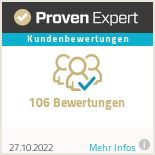Eine Wortwolke-Umfrage, eine Q&A-App sowie das Teilen von Kamerainhalten wie Whiteboards oder Dokumenten zählen zu den neuen Teams-Funktionen im Dezember 2021. Außerdem kommen zwei neue Apps hinzu: die Lernplattform Viva Learning und die App Viva Insights, die Sie dabei unterstützt, bessere und gesündere Arbeitsgewohnheiten zu entwickeln, und auch im Homeoffice mit Ihren Kolleginnen und Kollegen in Kontakt zu bleiben.
Die Zukunft der Arbeit ist hybrid. In vielen Unternehmen ist das Homeoffice bereits fester Bestandteil der Arbeitswelt. Damit Beschäftigte – egal, wo sie sind – produktiv und flexibel miteinander arbeiten können, aktualisiert Microsoft seine Kollaborationsplattform Microsoft Teams stetig. Entdecken Sie hier unsere Top fünf neuen Teams-Funktionen im Dezember 2021:
1. Wortwolke-Umfrage in Forms
Neben den gewohnten Multiple-Choice-Umfragen gibt es jetzt in der Teams-App “Forms” eine Wortwolke-Umfrage. Mit der Wortwolke-Umfrage können Sie in einer Besprechung mit allen Teilnehmenden Wörter bzw. Antworten zu einer von Ihnen bestimmten Frage sammeln. Die Umfrage visualisiert dann die beliebteste Antwort. Das Wort, das am häufigsten genannt wurde, wird besonders groß dargestellt. Alle Teilnehmenden können mehrere Antworten angeben und die Antworten der anderen Teilnehmenden mit einem Daumen nach oben bewerten.
Sie können die Umfrage in der Kalenderübersicht im Termin einstellen. Dazu klicken Sie auf das “+”-Symbol und fügen die App “Forms” hinzu. Anschließend erstellen Sie eine neue Umfrage und wählen Sie die Option “Wortwolke-Umfrage”. Stellen Sie eine Frage und starten Sie die Umfrage, damit alle Mitglieder der Besprechung ihre Antworten angeben können. Sie können die Umfrage auch während einer laufenden Besprechung hinzufügen. Dazu klicken Sie im Besprechungsmenü oben rechts auf die drei Punkte und wählen Sie die Option “App hinzufügen”.
2. Q&A-App für Fragen und Antworten in Besprechungen
Mit der neuen Q&A-App in Microsoft Teams Meetings können OrganisatorInnen und ModeratorInnen Fragen und Antworten zu jeder Teams-Besprechung hinzufügen. Sie können zwischen offenen und moderierten Fragen und Antworten wählen, die beste Antwort für eine Frage markieren, Antworten filtern, Antworten aktivieren und vieles mehr. Die Q&A-App eignet sich beispielsweise für große und strukturierte Meetings, wie Schulungen, Webinare oder Präsentationen.
Fügen Sie die Q&A-App während eines laufenden Meetings hinzu, indem Sie im Besprechungsmenü oben rechts auf die drei Punkte klicken und anschließend die Option “App hinzufügen” wählen. Suchen Sie nun nach der App “Q&A”und fügen Sie diese der Besprechung hinzu. Nun können Sie die Berechtigungen für Teilnehmende und Organisierende auswählen. Klicken Sie auf “Speichern” und die Q&A-App ist aktiviert. Sie können die Q&A-App auch vorab in der Kalenderübersicht im Termin einstellen. Klicken Sie dazu auf das “+”-Symbol und fügen Sie die App “Q&A” hinzu.
3. Kamerainhalte in Besprechungen teilen: Whiteboard, Dokumente und Videos
Teams bietet nun eine weitere Möglichkeit, Inhalte in Besprechungen zu teilen. Bisher gab es die Möglichkeit, Inhalte wie den eigenen Bildschirm, das digitale Whiteboard oder eine PowerPoint-Präsentation in Besprechungen zu teilen. Neu hinzugekommen ist nun die Option, Kamerainhalte zu teilen. Das können beispielsweise ein Whiteboard sein, das sich in Ihrem Besprechungsraum befindet oder auch Ihr Notizblock, den Sie in die Kamera halten. Sie können aber auch mit einer zweiten Kamera den Blick auf Ihren Schreibtisch teilen und ein Buch oder Arbeitsblatt zeigen.
Wählen Sie die Option “Whiteboard”, um ein sich bei Ihnen befindliches Whiteboard oder einen großen Notizblock zu zeigen. Wenn Sie auf dem Whiteboard etwas schreiben oder skizzieren, optimiert Teams automatisch die Sichtbarkeit, sodass alle Teilnehmenden deutlich erkennen, was Sie gerade tun. Wenn Sie ein Arbeitsblatt auf Ihrem Schreibtisch oder ein anderes Objekt näher zeigen möchten, wählen Sie die Option “Dokument”. Schließen Sie dazu eine zweite Kamera an und richten diese auf das Objekt, das Sie zeigen möchten. Mit der Option “Video” haben Sie schließlich die Möglichkeit, mit einer Kamera ein Live-Video zu teilen.
4. Teams als Lernplattform: Viva Learning
Mit der neuen App Viva Learning wird Microsoft Teams zu Ihrer persönlichen Lernplattform, mit der Sie das Lernen sowie das Gelernte nahtlos in Ihren Arbeitsalltag integrieren können. In Viva Learning haben Sie Zugriff auf verschiedene Lerninhalte wie Microsoft Learn oder LinkedIn Learning und können an Kursen teilnehmen.
Sie fügen die App Ihrem Teams hinzu, indem Sie links im Teams-Menü auf die drei Punkte klicken und nach der App suchen. Nachdem Sie die App hinzugefügt haben, wird sie Ihnen links im Menü als neuer Reiter angezeigt. Nun können Sie die Lernplattform erkunden und die Kurse heraussuchen, die für Sie interessant sind.
5. Arbeitsgewohnheiten verbessern mit Viva Insights
Die Microsoft Viva Insights-App in Microsoft Teams zeigt Ihnen personalisierte Empfehlungen, die Ihnen dabei helfen, bessere und gesündere Arbeitsgewohnheiten zu entwickeln. Außerdem bietet Sie Optionen, um auch im Homeoffice mit Kolleginnen und Kollegen in Verbindung zu bleiben. Sie erhalten nicht nur einen Überblick über Ihre nächsten Termine im Kalender, sondern werden auch daran erinnert, eine Pause einzulegen. Sie können täglich angeben, wie Sie sich fühlen – diese Angaben bleiben bei Ihnen und werden nicht geteilt. Sie haben auch die Möglichkeit, an Kolleginnen und Kollegen ein Lob zu versenden.
Sie fügen die App Ihrem Teams hinzu, indem Sie links im Teams-Menü auf die drei Punkte klicken und nach der App suchen. Nachdem Sie die App hinzugefügt haben, wird sie Ihnen links im Menü als neuer Reiter angezeigt.
Wussten Sie, dass man mit Teams auch extern telefonieren kann?
Egal, ob Sie sanft migrieren, komplett umstellen oder Microsoft Teams als Telefonanlage nutzen wollen – die Einrichtung übernehmen wir. Schnell, einfach und passgenau für ihr Unternehmen.
PS: Office 365 Lizenzen, tagesgenau abgerechnet und flexibel buchbar erhalten Sie auch bei uns.